マテリアル グラフとタグの変更
マテリアル エディタの切り離しに基づき、フィルタリングの改善、新しい選択ツール、タグを[アトリビュートのタグ]フィールドにドラッグする機能の追加などにより、マテリアル グラフとタグリスターが若干変更されました。
全般的な変更
マテリアル グラフに行われた変更は次のとおりです。
マテリアル グラフにはシーングラフと同様のツリー ビューがあり、マテリアル全体の概要をすばやく、適切に把握することができます。下部にあるスライダを使用して、選択したグループ階層(スイッチなど)を折りたたんだり、展開します。
OCS、Substance、X-Rite など、複雑かつさまざまなマルチマテリアルを簡単に識別するサードパーティ マテリアル タイプ用アイコンを追加しました。
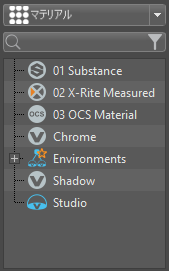
マテリアル エディタに 2 つのマテリアル グラフが表示されている場合、最後にフォーカスした(最後にクリックした)マテリアル グラフが選択項目まで自動的にスクロールします。
スイッチ マテリアル、マルチパス マテリアル、レイヤ マテリアル、またはその他のグループ階層内で参照されているすべてのマテリアルに下線が付けられます。この下線は、グループ階層内にマテリアルが存在することを示します。
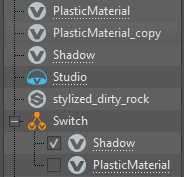
参照されているマテリアルまたは参照自体を選択すると、メイン マテリアルおよびサブマテリアルがオレンジ色でハイライト表示されます。
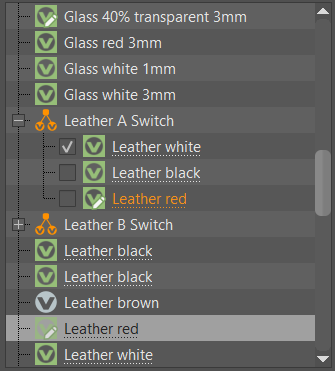
![[すべてのオカレンスを選択]アイコン](../../../../images/SelectAllOccurencesDisabled.png) [すべてのオカレンスを選択]を使用すると、選択したマテリアルを含むグループ階層が展開され、親テキストが青色でハイライト表示されます。
[すべてのオカレンスを選択]を使用すると、選択したマテリアルを含むグループ階層が展開され、親テキストが青色でハイライト表示されます。![[すべてのオカレンスを選択]の例](../../../../images/ME_BlueHi.png)
フィルタ
検索深度ツールの ![]() と[フィルタ選択]メニューの
と[フィルタ選択]メニューの ![[フィルタ]アイコン](../../../../images/FilterDisabled_chevron.png) を追加しました。
を追加しました。

![[検索の深度を切り替え]アイコン](../../../../images/ME_RecursiveMatch_icon.png) [検索の深度を切り替え]を使用すると、フラットな一致と再帰的な一致を切り替えることができます。無効にすると、トップレベルの一致のみが表示されます。有効にすると、階層の深い方での一致が表示されます。
[検索の深度を切り替え]を使用すると、フラットな一致と再帰的な一致を切り替えることができます。無効にすると、トップレベルの一致のみが表示されます。有効にすると、階層の深い方での一致が表示されます。フラットな一致 再帰的一致 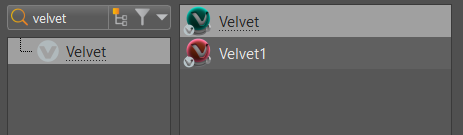
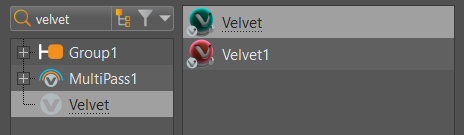
![[フィルタ]アイコン](../../../../images/FilterDisabled_chevron.png) を使用して、フィルタ設定を構成するための[フィルタ選択]メニューを開きます。たとえば、すべてのマテリアルとすべての Substance マテリアルを切り替える場合に使用します。
を使用して、フィルタ設定を構成するための[フィルタ選択]メニューを開きます。たとえば、すべてのマテリアルとすべての Substance マテリアルを切り替える場合に使用します。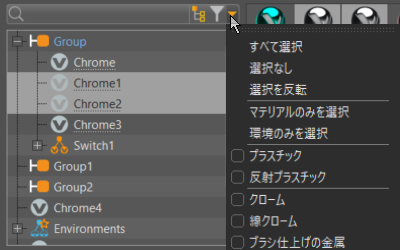 注:
注:グループ プレビューの検索とフィルタの切り替えは、マテリアル グラフとタグ リスターで設定された検索とフィルタに従います。
このメニューには、タイプから次の項目まで、マテリアルをフィルタするためのすべての方法が含まれています。これらのフィルタリング オプションと検索語句やタグ選択を組み合わせて使用すると、さらに検索を絞り込むことができます。
[すべて選択]: すべての項目を選択します。これが既定値です。
![[選択なし]](../../../../images/ME_FilterSelNon.png)
[選択を解除]: フィルタ選択をクリアし、グループ プレビュー内のすべてのマテリアルを再ロードします。フィルタは、マテリアル グラフとグループ プレビューの両方で自動的に非アクティブになります。
フィルタを適用 選択を解除した後 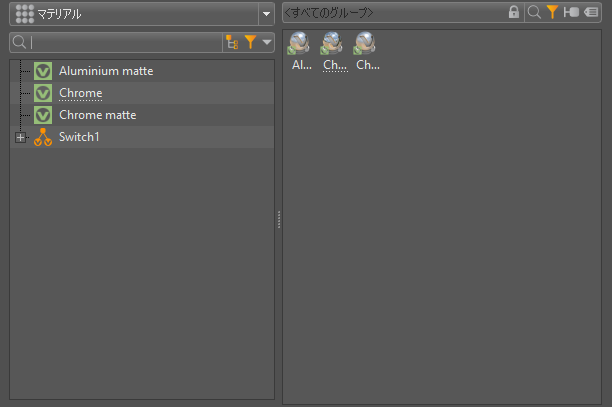
![[選択なし]](../../../../images/ME_FilterSelNon.png)
[選択を反転]: 以前に選択したすべての項目を選択解除し、以前に選択しなかったすべての項目を選択します。
[マテリアルのみを選択]: すべてのマテリアルを選択し、その他のすべてのオブジェクトを選択解除します。
[環境のみを選択]: すべての環境を選択し、その他のすべてのオブジェクトを選択解除します。
タグ リスター
タグ リスター内のタグを右クリックし、[アトリビュートのタグ]フィールドにドラッグして、該当するマテリアルに追加できるようになりました。マテリアルがアセット マテリアルである場合は、最初に[アセットを修正]をアクティブにする必要があります。
![[タグ]領域にタグをドラッグする](../../../../images/TagAddTagArea.gif)
仕組み
検索を詳細に定義するには、タグと検索語句またはフィルタを組み合わせて使用します。
タグをクリックすると、グループ プレビューがフィルタされ、選択したタグ内のマテリアルのみが表示されます。
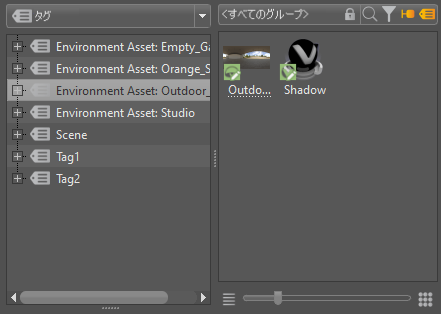
タグ リスターの空白領域をクリックすると、グループ プレビューがリセットされ、すべてのマテリアルが表示されます。
![[選択なし]](../../../../images/ME_FilterSelNon.png)
1 つまたは複数のマテリアルをタグにクリック アンド ドラッグすると、そのタグに追加されます。

これらのいずれかを実行すると、マテリアルにタグが追加されます。
マテリアル グラフのマテリアルにタグを右マウスボタンでドラッグします。
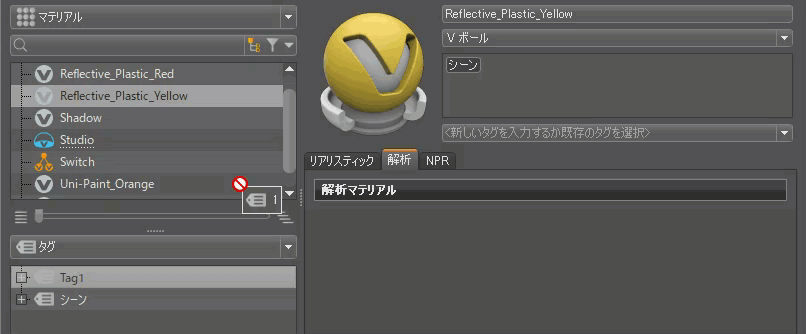
右マウス ボタンでタグ リスターからタグをドラッグし、[アトリビュートのタグ]フィールドにドロップします。
![右マウス ボタンでタグを[タグ]フィールドにドラッグします](../../../../images/TagAddTagArea.gif)
タグ リスターのコンテキスト メニュー
次のオプションにアクセスするには、タグ リスター内を右クリックします。
![]() [選択したマテリアルに新しいタグを作成]: 選択したマテリアルを使用して、タグ リスターにタグを作成します。
[選択したマテリアルに新しいタグを作成]: 選択したマテリアルを使用して、タグ リスターにタグを作成します。
![]() [選択したマテリアルにタグを追加]: ハイライト表示されたタグを、選択したマテリアルの[アトリビュートのタグ]領域に追加します。
[選択したマテリアルにタグを追加]: ハイライト表示されたタグを、選択したマテリアルの[アトリビュートのタグ]領域に追加します。
![]() [マテリアルからタグを削除] - 選択したタグのマテリアルをタグから削除します。
[マテリアルからタグを削除] - 選択したタグのマテリアルをタグから削除します。
![]() [タグを削除]: タグ リスターとすべてのマテリアルの[アトリビュート タグ]領域からタグを削除します。
[タグを削除]: タグ リスターとすべてのマテリアルの[アトリビュート タグ]領域からタグを削除します。
![]() [すべてのタグを削除]: 既定のシーン タグを除くすべてのタグを、タグ リスターおよびすべてのマテリアルの[アトリビュート タグ]領域から削除します。
[すべてのタグを削除]: 既定のシーン タグを除くすべてのタグを、タグ リスターおよびすべてのマテリアルの[アトリビュート タグ]領域から削除します。